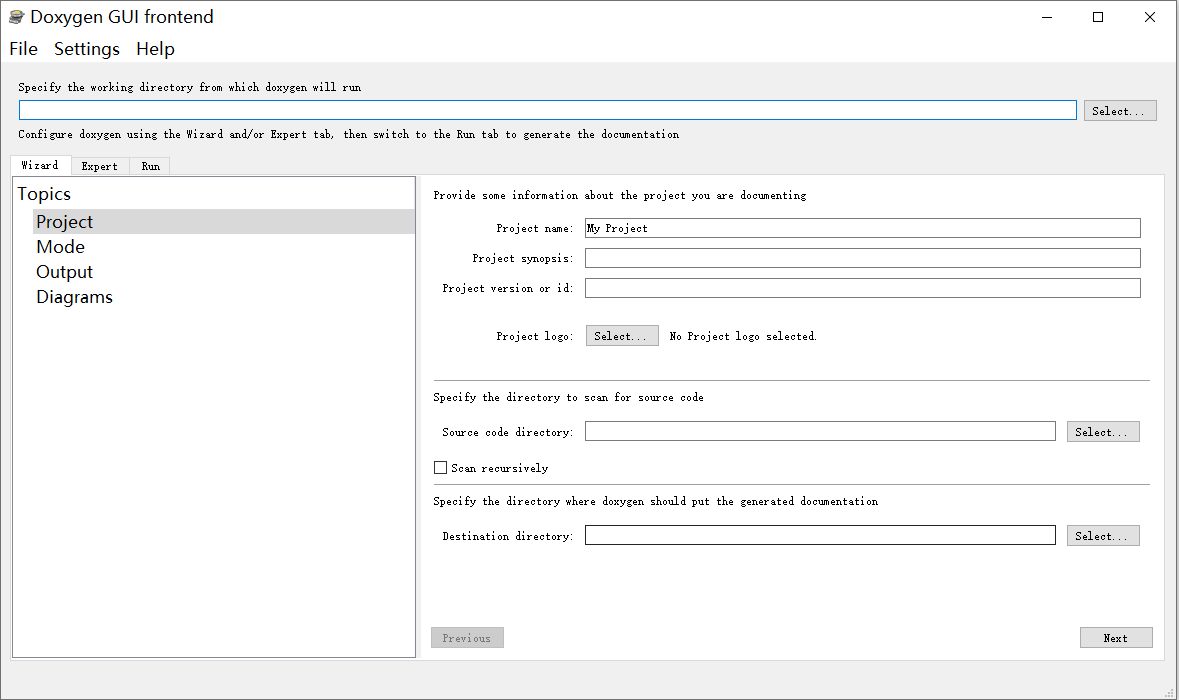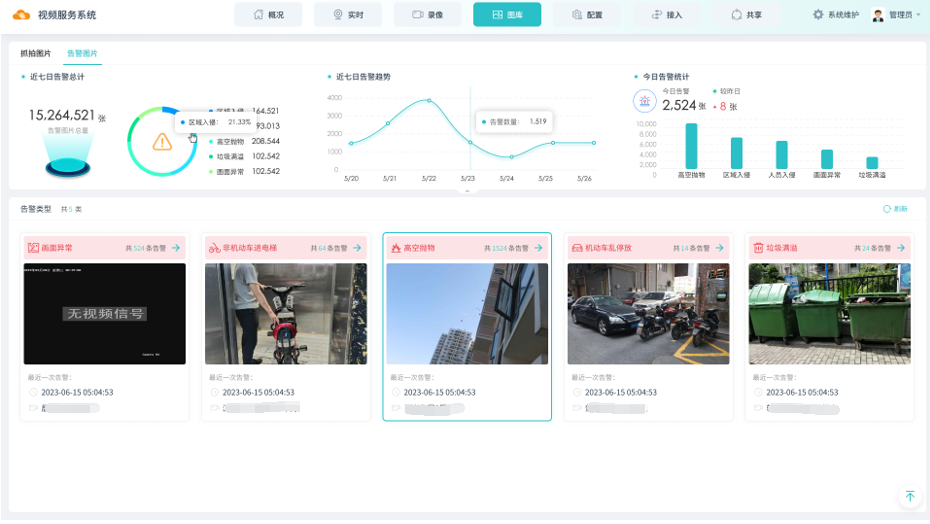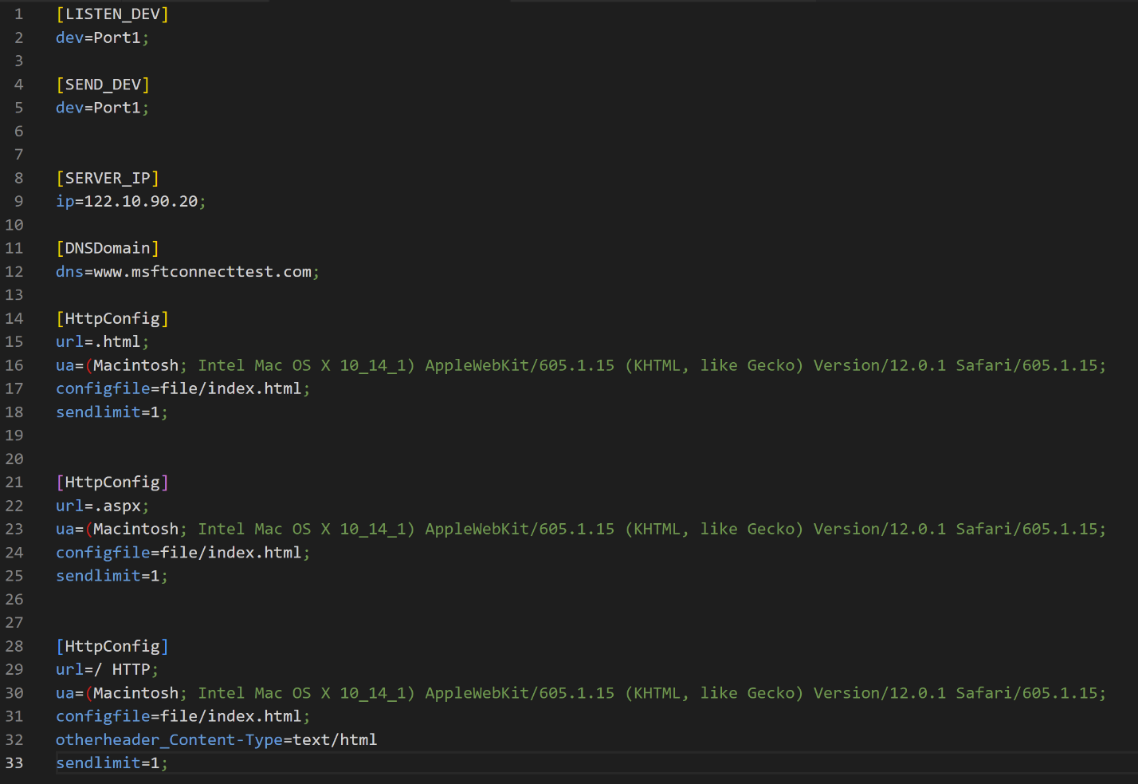完成滑动拼图验证码是一个更复杂的任务,因为它通常涉及准确地将滑块拖动到正确的位置以匹配拼图缺口的位置。要实现这一点,通常需要进行以下步骤:
- 识别拼图缺口的位置。
- 计算滑块的拖动距离。
- 模拟人类行为完成拖动。
由于 Playwright 本身没有图像处理的能力,通常需要结合其他库(如 OpenCV)来实现拼图的识别。以下是一个基本的思路和示例代码,演示如何使用 Playwright 和 OpenCV 组合来完成这个任务。
基本步骤
- 获取拼图和滑块的截图。
- 使用图像处理库(如 OpenCV)来定位拼图缺口的位置。
- 计算滑块需要移动的距离。
- 模拟滑块拖动的操作。
示例代码
下面是一个结合 Playwright 和 OpenCV 实现拼图滑块验证码的示例:
from playwright.async_api import async_playwright
import cv2
# 登录操作
async def login(page):
url = ''
await page.goto(url)
await page.fill("input#username", "username")
await page.fill("input#password", "password")
await page.click("button#login")
# 等待滑块验证码加载完成
await page.wait_for_selector(".slider-track")
async def get_screenshot_of_element(page, selector, path):
element = await page.query_selector()
bounding_box = element.bounding_box()
await page.screenshot(path=path, clip=bounding_box)
async def find_gap_in_puzzle(background_path, puzzle_piece_path):
# 读取背景图像和拼图块图像
background = cv2.imread(background_path, 0)
puzzle_piece = cv2.imread(puzzle_piece_path, 0)
# 使用OpenCV模板匹配找到拼图块的位置
result = cv2.matchTemplate(background, puzzle_piece, cv2.TM_CCORR_NORMED)
min_val, max_val, min_loc, max_loc = cv2.minMaxLoc(result)
return max_loc[0]
async def complete_slider_verification(page, drag_distance):
# 获取滑块元素
slider = await page.query_selector('.slider-handle')
slider_handle = await slider.bounding_box()
# 模拟拖动滑块
await page.mouse.move(slider_handle['x'] + slider_handle['width'] / 2, slider_handle['y'] + slider_handle['height'] / 2)
await page.mouse.down()
await page.mouse.move(slider_handle['x'] + drag_distance, slider_handle['y'] + slider_handle['height'] / 2, steps=30)
await page.mouse.up()
# 等待验证完成
await page.wait_for_load_state('networkidle')
async def main():
async with async_playwright() as p:
browser = await p.chromium.launch(headless=True)
page = await browser.new_page()
# 登录操作
await login(page)
# 获取背景和拼图块的截图
await get_screenshot_of_element(page, ".slider-track", "background.png")
await get_screenshot_of_element(page, ".slider-handle", "puzzle_piece.png")
# 计算滑块需要拖动的距离
gap_position = find_gap_in_puzzle("background.png", "puzzle_piece.png")
slider_position = await page.query_selector(".slider-handle").bounding_box()['x']
drag_distance = gap_position - slider_position
# 完成滑块验证
await complete_slider_verification(page, drag_distance)
# 继续执行其他操作
print("拼图滑块验证完成")
await browser.close()
if __name__ == "__main__":
main()
代码说明
-
login(page): 模拟用户登录,并等待滑块验证码加载完成。 -
get_screenshot_of_element(page, selector, path): 使用 Playwright 截取指定元素的截图,并保存为文件。这些截图用于后续的图像处理。 -
find_gap_in_puzzle(background_path, puzzle_piece_path):- 使用 OpenCV 读取背景和拼图块的图像。
- 通过模板匹配(cv2.matchTemplate)找到拼图块的缺口位置,并返回其 x 坐标。
-
complete_slider_verification(page, drag_distance):- 使用 Playwright 模拟滑块的拖动操作,拖动到计算出的距离位置。
main(): 整合所有步骤,执行登录、拼图缺口识别、滑块拖动验证。
注意事项
- 选择器调整: 滑块和拼图背景的选择器(如 .slider-handle 和 .slider-track)需要与你的网页元素匹配,可能需要调整。
- 准确性: 如果模板匹配的结果不够准确,可能需要进一步调整或使用更复杂的图像处理技术来提高识别精度。
- 人类行为模拟: 在滑块拖动过程中,可以通过调整 steps 参数来模拟更接近人类的滑动行为,减少被识别为机器人操作的风险。
进阶处理
- 验证码变种: 如果验证码种类多样(例如背景图干扰、滑块形状变化),可能需要更复杂的图像处理或机器学习技术。
- 滑块路径非线性: 某些验证码可能要求滑块按非线性路径滑动,处理这些情况可能需要更复杂的路径规划。
最后说明
这个示例提供了一个基础框架,你可以根据实际需要对代码进行调整和优化。
另外
目前要解决的是下面这种图片,人机验证还有其它的方式,针对不同的校验方式要写不同的方法。